想把微信、支付宝或游戏藏起来,却又担心被家人、同事翻手机时发现?其实,无论是安卓还是 iPhone,都有一套“隐形术”。下面用问答+实操的方式,手把手教你把应用彻底藏起来,同时避开常见误区。
一、为什么要隐藏软件?常见场景盘点
- 隐私社交:不想让伴侣看到聊天软件。
- 工作隔离:把私人 App 与工作机分离。
- 儿童防沉迷:把游戏藏起来,减少孩子偷偷打开的几率。
- 防误触:桌面太乱,把不常用的应用先“隐身”。
二、安卓阵营:四种主流隐藏方案
方案A:系统自带“应用隐藏”功能(最简单)
问:哪些品牌直接支持?
答:小米、华为、OPPO、vivo、三星 OneUI 等近三年的机型几乎都内置。
- 进入设置→应用设置→应用锁/隐私空间。
- 选择需要隐藏的 App,开启“隐藏桌面图标”。
- 首次会提示设置访问口令或指纹,之后只能在拨号盘输入口令才能调出。
方案B:双开空间+独立指纹(进阶)
问:和方案A有什么区别?
答:方案A只是图标消失,后台仍能看到;双开空间相当于第二个系统,彻底隔离。
- 打开设置→特色功能→手机分身/第二空间。
- 按提示创建新空间,把需要隐藏的 App 装进去。
- 给主空间与分身空间各录一个不同指纹,黑屏时用对应指纹即可秒切。
方案C:ADB 命令冻结(极客向)
问:不用 root 也能冻结吗?
答:可以,用电脑 ADB 把应用停用(disable)即可。
adb shell pm disable-user --user 0 包名
恢复:
adb shell pm enable 包名
注意:包名可在 Play 商店链接或应用信息里查看,停用后图标直接消失,设置里也搜不到,需命令恢复。
方案D:第三方启动器(Nova、Lawnchair)
问:会不会卡顿或广告?
答:开源启动器无广告,且支持隐藏抽屉图标。
- 安装 Nova Launcher。
- 长按桌面→设置→应用抽屉→隐藏应用→勾选目标。
- 回到桌面,图标已消失;通过手势或搜索仍可打开。
三、iPhone 用户:iOS 的“障眼法”
技巧1:移除主屏幕图标(iOS 14+)
问:移除后还能用吗?
答:可以,App 仍在资源库。
- 长按图标→移除 App→从主屏幕移除。
- 下拉搜索或右滑到 App 资源库即可打开。
技巧2:利用“屏幕使用时间”隐藏
- 设置→屏幕使用时间→内容和隐私访问限制→允许的 App。
- 关闭对应 App 开关,图标瞬间消失。
- 想恢复时,再打开开关即可。
技巧3:创建空白图标+文件夹深埋
问:如何做到“图标透明”?
答:用快捷指令生成空白网页书签,再把图标换成纯透明 PNG。
- 快捷指令→创建快捷指令→网页→打开 URL→输入
about:blank。
- 分享→添加到主屏幕→图标选透明图片。
- 把真正想隐藏的 App 拖进同一文件夹,放在第二页,再把透明图标放之一页。
四、隐藏后如何快速找回?
- 安卓拨号口令:部分机型在拨号盘输入 *#*#密码#*#* 即可弹出隐藏列表。
- iOS 聚焦搜索:主屏下拉输入应用名,秒开。
- 语音助手:直接对 Siri/小爱同学说“打开 XX”。
五、常见翻车点与补救
- 忘记口令:安卓可进安全模式→设置→应用管理→清除“应用锁”数据;iPhone 需关闭屏幕使用时间密码。
- 系统更新后图标复活:更新前先把隐藏列表截图,更新后重新隐藏一次。
- ADB 误删系统应用:用命令
adb shell cmd package install-existing 包名 恢复。
六、进阶:让隐藏更彻底的小技巧
- 改包名:用 APK Editor 把应用包名改成系统级前缀,如
com.android.service,系统更难察觉。
- 通知伪装:在通知管理中关闭横幅、角标,或把通知类别改成“无声最小化”。
- 图标伪装:使用“应用图标替换”工具,把微信图标换成计算器样式,点开却是微信。
七、法律与道德提醒
隐藏应用≠做坏事。若用于欺诈、逃避监管,将承担法律责任。请合理使用,尊重他人知情权。
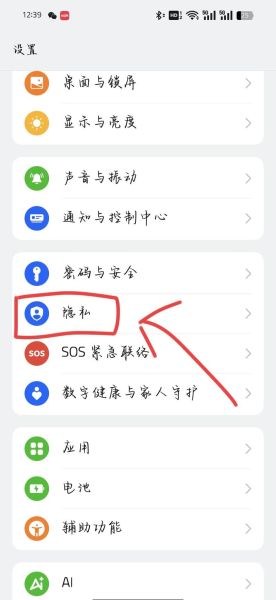
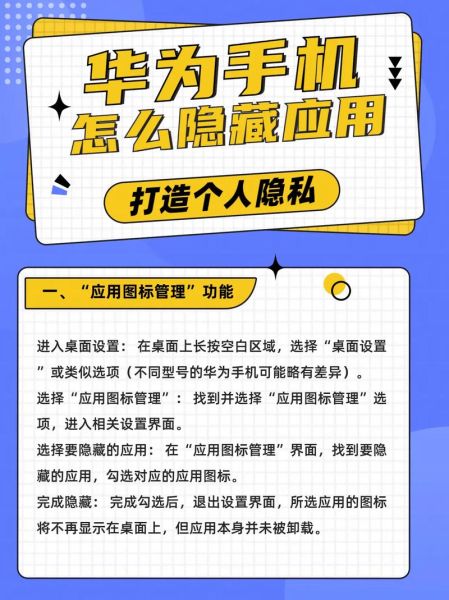
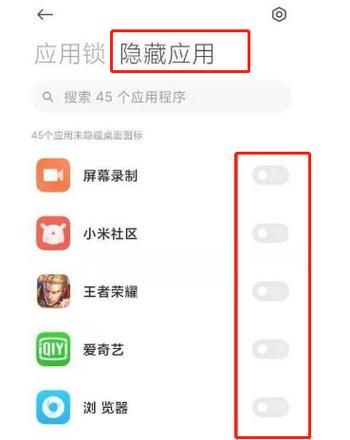
暂时没有评论,来抢沙发吧~